【PS技巧】用PS给风景照片做出倒影效果
1、打开风景照片,复制一层。

2、使用矩形选框工具(M),选择需要处理成倒影的部份,复制粘贴形成新的图层。

3、执行图像→画布大小,调整画布的高度。

4、执行编辑→变换→垂直翻转。

5、执行编辑→变换→透视,对图层进行变换。

6、创建一个新图层,命名为“水波纹”,在图层上点击右键,点击“创建剪贴蒙版”。

7、使用渐变工具, 设置前景为黑色,背景为白色,从上往下拉浙变色。

8、设置图层混合模式设为正片叠底,将不透明度设为50%左右,效果如图。


9、新建一个文档。

10、设置前景色和背景色为默认黑白。 执行滤镜→渲染→纤维 。参数如图。
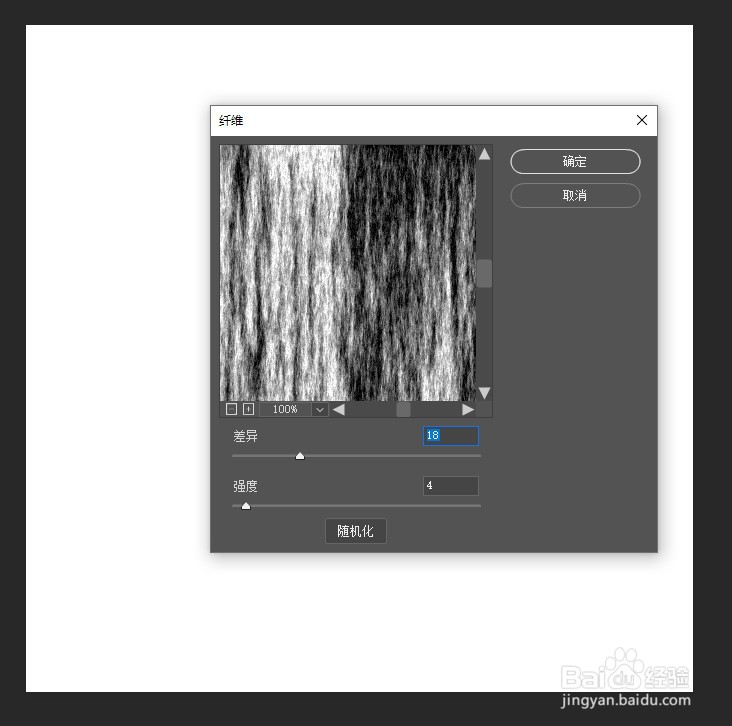

11、将纹理图层拖到之前的文件上,命名为“纤维” 。

12、编辑→变换→逆时针旋转90度”, 将图层旋转到90度,并将其缩放到适合反射区域的位置。
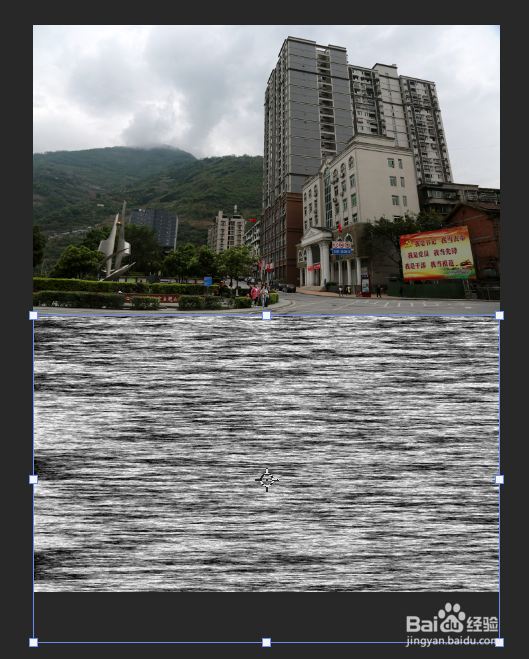
13、编辑→变换→透视 ,并以与反射层相同的方式调整纤维层的透视图。

14、到滤镜→模糊→高斯模糊 ,参数如图。

15、新建图层,放到纤维图层的下面。

16、执行编辑→填充,并将内容更改为50%灰色 。如图。

17、执行图像→复制,并在复制图像对话框中,将文档的名称更改为“涟漪”,勾选“仅复制合并的图层” 。如图。


18、确定后,PS自动创建了一个新的文件,将该文件另存为“涟漪.psd” 。

19、返回原来的文件,在图层面板中删除灰色填充图层。单击纤维图层, 将混合模式设置为柔光 ,并将不透明度降低至50% 左右。

20、单击倒影图层,执行滤镜→扭曲→置换。参数如图。

21、在弹出的对话框中,选择之前创建的涟漪.psd文件。
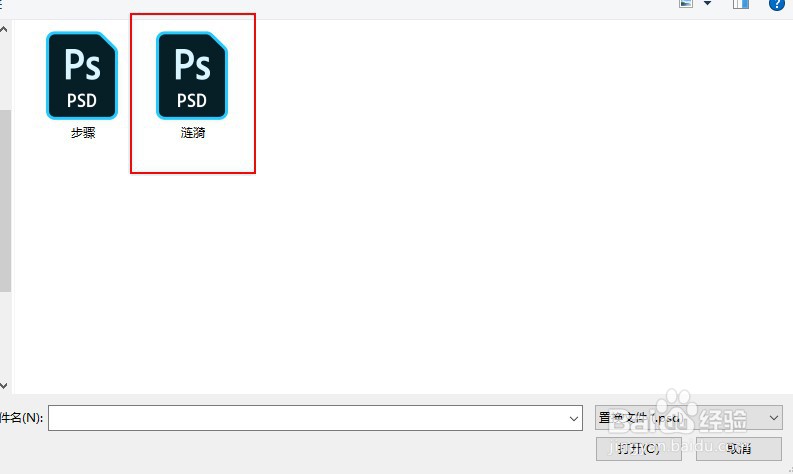
22、确定后,效果如图。

23、图像→调整→色相/饱和度 。适当调整饱和度和亮度,参数如图。

24、执行滤镜→模糊→高斯模糊 ,参数如图。

25、确定后,完成最终效果。

声明:本网站引用、摘录或转载内容仅供网站访问者交流或参考,不代表本站立场,如存在版权或非法内容,请联系站长删除,联系邮箱:site.kefu@qq.com。
阅读量:99
阅读量:193
阅读量:148
阅读量:24
阅读量:107